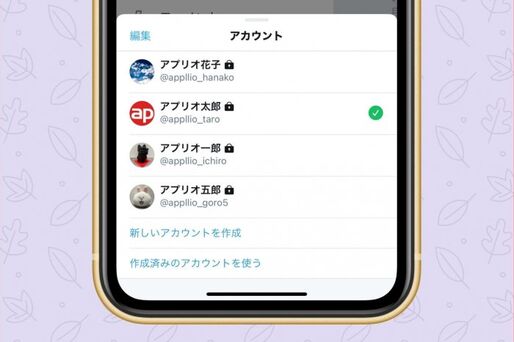友だちや趣味の仲間、あらゆるジャンルの有名人とつながれるだけでなく、様々な情報収集にも役立つTwitter(ツイッター)。いわゆる「裏垢」「サブ垢」「趣味垢」などのように、用途によってTwitterのアカウントを使い分けて管理している人もいます。
サブアカウントを作って使い分ける理由は様々ですが、あまり他人に知られたくない趣味や愚痴のアカウント、特に仲のいい友人だけフォローしたアカウントなど、その存在をフォロワーや友人に知られたくないと考える人も少なくないようです。
そこで本記事では、Twitter公式アプリ(iPhone/Android)およびPCブラウザ版でサブアカウントを作成・追加する手順を解説。複数のアカウントをバレないように管理・運用する工夫などについても紹介します。
Twitterでサブアカウントを追加作成する方法
Twitterのアカウントを作るために必要となるのが、Twitterにまだ登録されていない電話番号またはメールアドレスです。
ここでは、メールアドレスを使ってアカウントを追加作成する手順を解説します。メールアドレスはキャリアメールのほか、GmailやYahoo!メールなども利用できます。使えるメールアドレスがない場合は、あらかじめ作成しておきましょう。
すでにアカウント作成で電話番号を登録している場合は、削除すればその電話番号を追加するアカウントの登録に設定することもできます。
スマホアプリ版Twitterで追加作成する(iPhone/Android)
スマホアプリ(iOS版/Android版)でアカウントを追加作成する手順を紹介します。
-
「新しいアカウントを作成」を選択
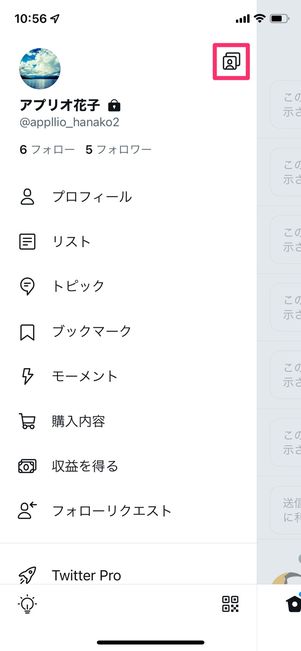
iOS版アプリ

Android版アプリ
メニュー画面を開き、iOS版アプリであれば右上にある人型のアイコンをタップするか、すでに複数アカウントでログインしている場合はボタンをタップ。Android版アプリは[∨]ボタンをタップします。
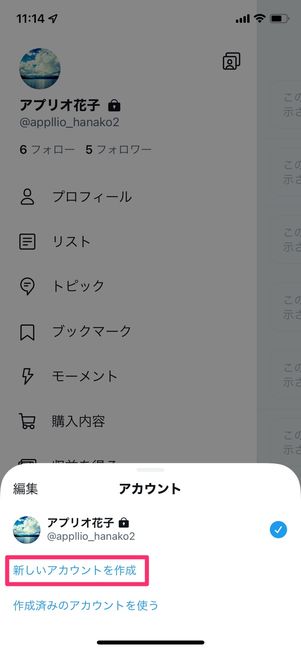
iOS版アプリ
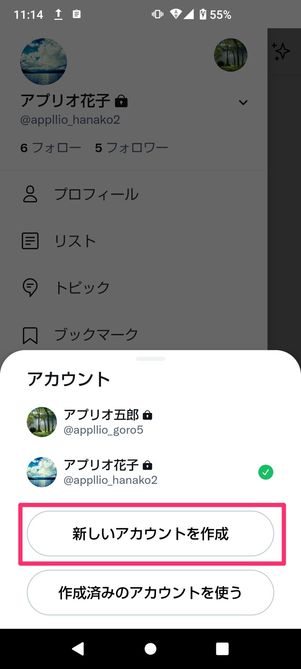
Android版アプリ
その後、[新しいアカウントを作成]を選択して進んでください。
名前・メールアドレス・生年月日を入力
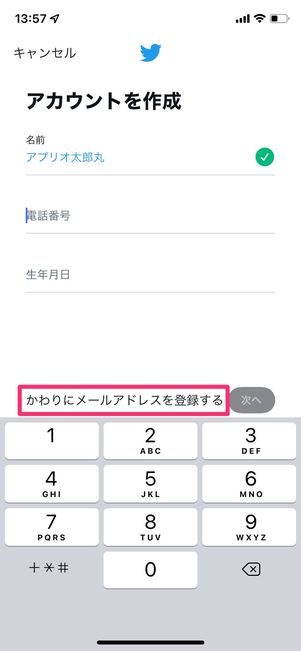
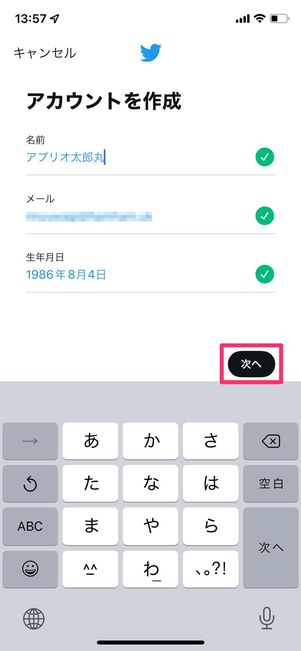
名前、メールアドレス、生年月日を入力します。Twitterにおける名前とは、「@〜」から始まるユーザー名とは異なる表示用の名前で、後からでも変更可能です。
メールアドレスは、電話番号の入力欄をタップすると表示される[かわりにメールアドレスを登録する]から入力できるようになります。すべて入力し、[次へ]をタップすると次の画面に移ります。
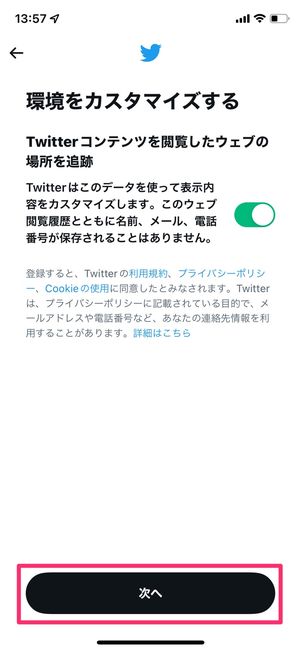

「環境をカスタマイズする」の画面で[次へ]をタップし、「アカウントを作成」で入力情報を確認したら[登録する]で次に進みます。
なお、「Twitterコンテンツを閲覧したウェブの場所を追跡」は広告やおすすめの表示に用いられるもので、気になるならオフにしておいて問題ありません(あとで設定変更も可能です)。
登録アドレス宛てに届いた認証コードを入力
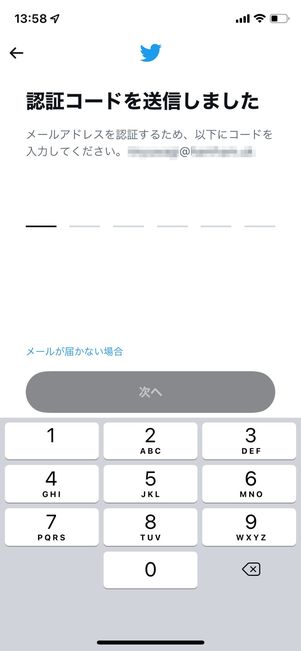
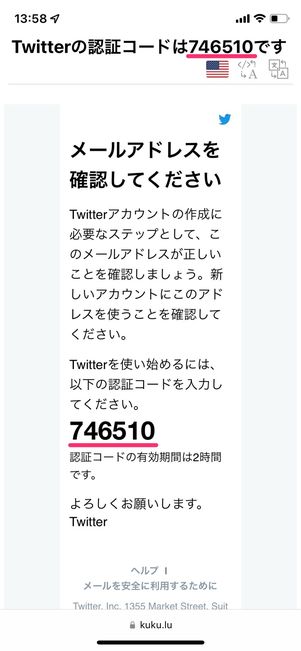

登録したメールアドレス宛て(電話番号を設定した場合はその番号のSMS宛て)に認証コードが届くので、Twitterアプリの画面に入力して[次へ]をタップします。
パスワードを設定
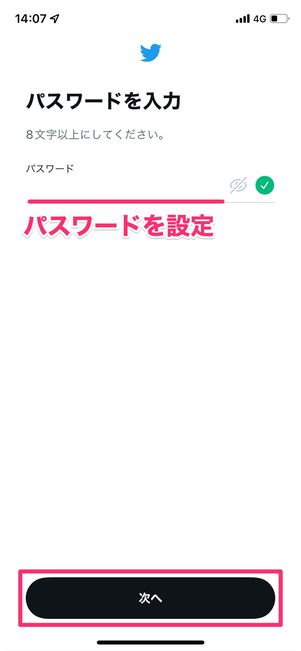
次に、パスワードを設定して[次へ]をタップします。パスワードは強固なものを設定し、忘れないようにしましょう。
プロフィール画像と自己紹介文を設定(スキップ可)
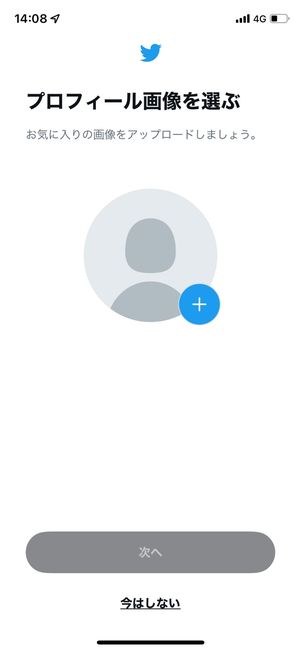
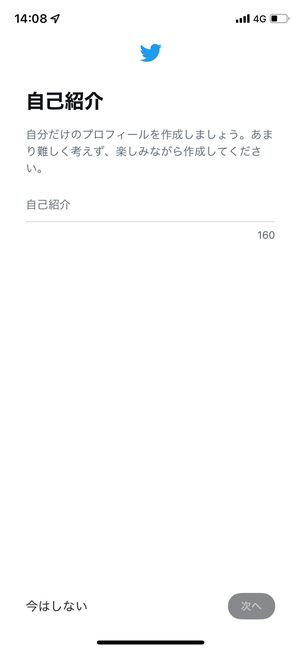
プロフィール画像と自己紹介文を設定します。後で設定することも可能なので、その場合は[今はしない]をタップしてください。
ユーザー名を設定

初期状態のユーザー名はランダムの英数字となっている
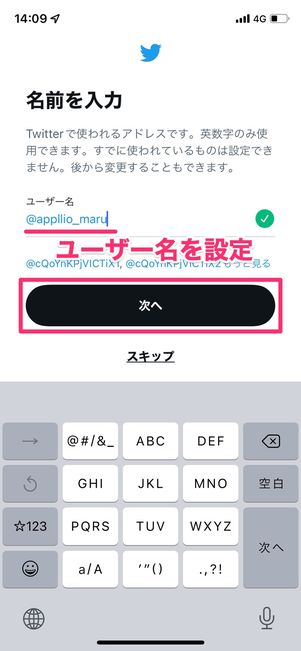
任意のユーザー名を入力
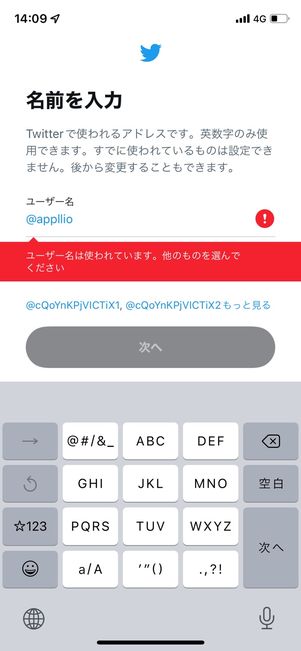
すでに別のユーザーが使っているユーザー名は使用できない
次にユーザーを設定します。「@~」から始まるユーザーの識別番号となり、半角英数字と半角記号の「_(アンダーバー)」のみ入力可能です。
デフォルトではランダムな英数字が割り振られますが、好きなユーザー名を設定できます。ユーザー名は最初に設定した名前とは異なり、ユーザー固有のものであるため、すでに利用されているユーザー名を設定することはできません。
興味のあるトピックを選択
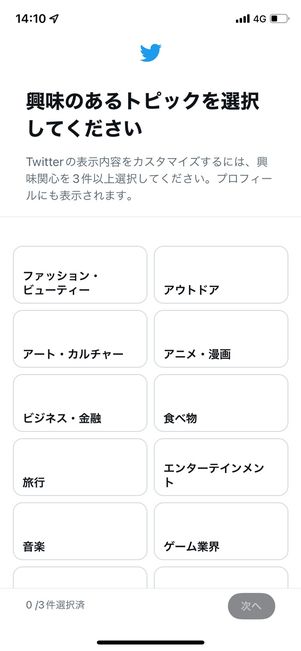
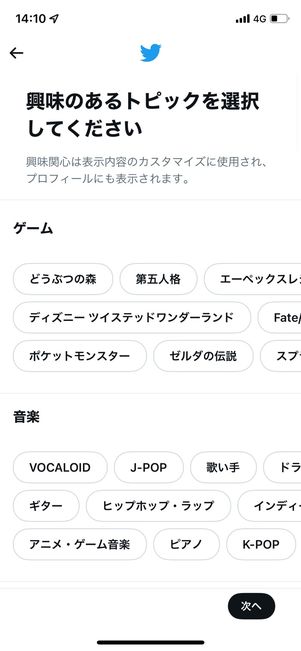
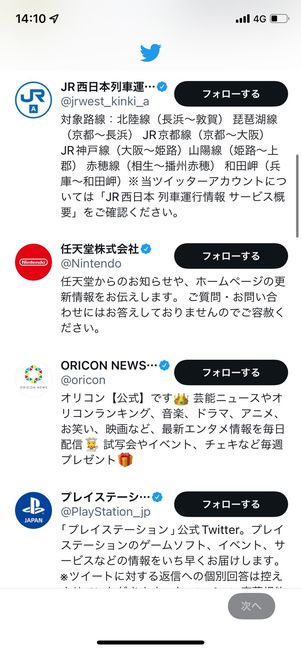
興味のあるトピックを3件以上選択し、アカウントを1件以上フォローしてください。
サブアカウントの新規作成が完了

これでサブアカウントの作成は完了です。すでに作成済みのアカウントに加えて、新たに作成したアカウントが追加されます。
必要に応じて、プロフィール画像や紹介文の設定、ユーザーのフォローなどをおこないましょう。
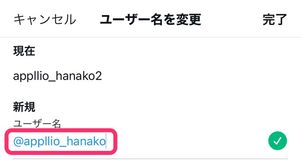
サブアカウント登録時に、「@~」から始まるユーザー名をデフォルトのまま登録しても、後から変更することが可能です。ユーザー名を変更しなくても使用できますが、自分らしいユーザー名にしたい場合は変更するといいでしょう。
ユーザー名を変更するには、メニューから[設定とプライバシー]→[アカウント]→[アカウント情報]→[ユーザー名]と進んでユーザー名を入力します。すでに他のユーザーが使用しているユーザー名は設定でません。
PCブラウザ版Twitterで追加作成する
PCブラウザ版でもアカウントの追加作成は可能ですが、スマホアプリ版に比べると手順がやや複雑です。ログイン状態でアカウントの追加作成はできないので、ログイン中の全アカウントからログアウトしてからアカウントを新規作成し、新規アカウントも含めてログインし直すという手順になります。
まずはウェブ版Twitterにアクセスし、いずれかのアカウントにログインしてください。
-
すべてのアカウントからログアウトする

まずはじめに、PC版ブラウザでログイン中のすべてのアカウントからログアウトします。
画面左下のアイコンをクリックし、[アカウントを管理]→[すべてのアカウントからログアウト]の順に進み、確認画面で[ログアウト]をクリックしてログアウトしてください。
ログイン中のアカウントがひとつだけであれば、アイコンをクリックして[@○○からログアウト]を選択すればOKです。
アカウントを新規作成

すべてのアカウントからログアウトすると、ログイン画面が表示されます。今回は[電話番号またはメールアドレスで登録]から、アカウントの新規作成をおこないます。

名前・電話番号・生年月日を入力してください。
[かわりにメールアドレスを登録する]をクリックすれば電話番号ではなくメールアドレスで登録できますが、メールアドレスを入力した場合でも後で電話番号の入力は必要です(ここでは電話番号を入力)。

名前・電話番号(またはメールアドレス)・誕生日を確認し、[登録する]をクリックしてください。

「環境をカスタマイズする」の画面で[次へ]をクリックします。「Twitterコンテンツを閲覧したウェブの場所を追跡」は広告やおすすめの表示に用いられるもので、気になるならオフにしておいて問題ありません(あとで設定変更も可能です)。

「アカウントを作成」の画面が表示され、入力内容に間違いがなければ[登録する]をクリックしてください。
電話番号/メールアドレス宛に届いた認証コードとパスワードを入力

登録した電話番号(またはメールアドレス)宛に認証番号が送られるので、画面に入力してください。

続いて、8文字以上のパスワードを入力します。パスワード設定に確認のための入力欄がないので、間違えないよう入力しましょう。
入力欄の横にある目玉アイコンをタップすると、入力したパスワードを確認できます。
プロフィール画像(アイコン)や自己紹介文を設定する
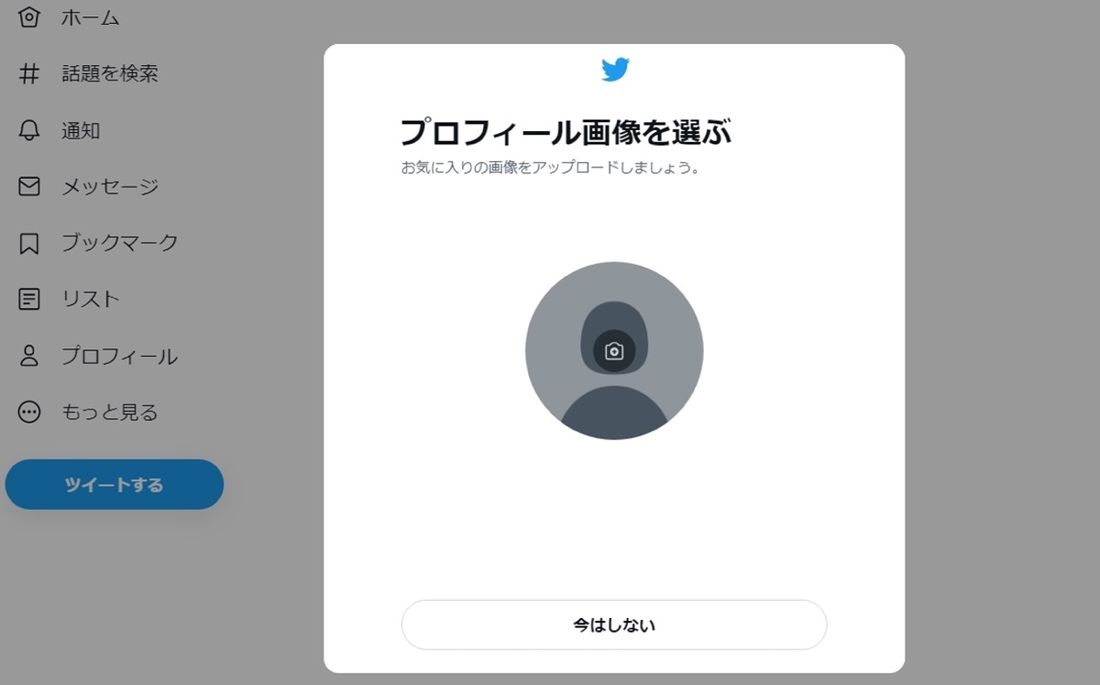
プロフィールアイコンの設定をおこないます。[今はしない]をクリックすれば、後からでも設定が可能です。
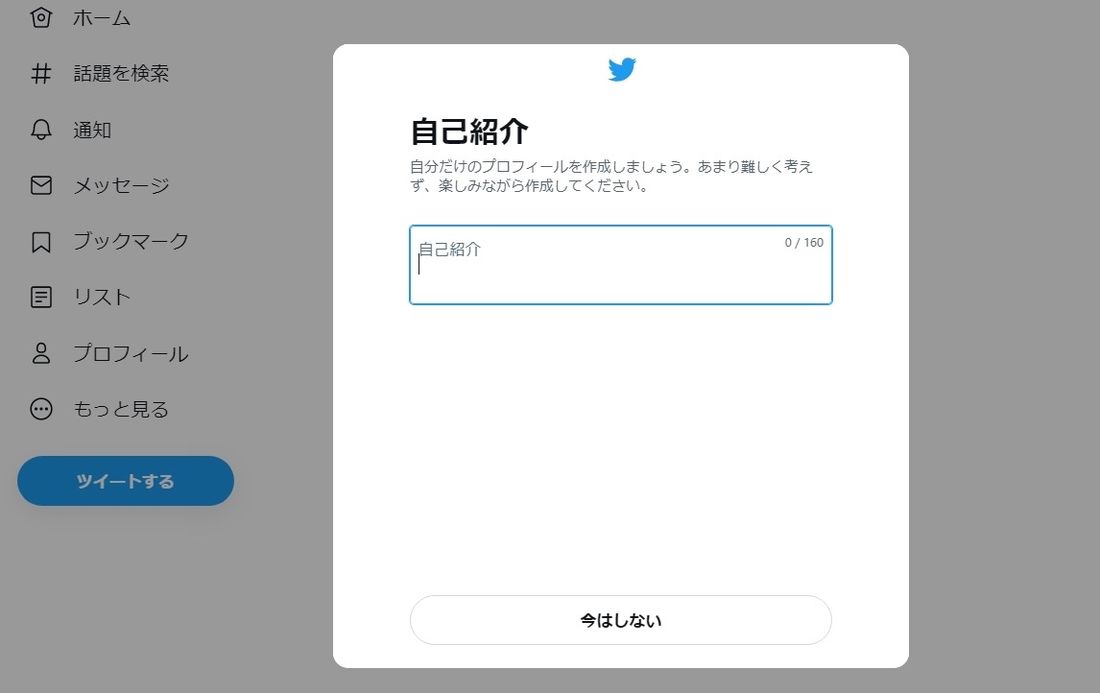
自己紹介文も[今はしない]をクリックして後から設定ができます。
ユーザー名を設定

「@~」から始まるユーザー名を入力します。デフォルトではランダムな英数字が割り振られていますが、好きなユーザー名を設定できます。
すでに使用されているユーザー名は使用できないので、まだ使用されていないユーザー名を入力しましょう。
興味関心のあるトピック・アカウントを選ぶ
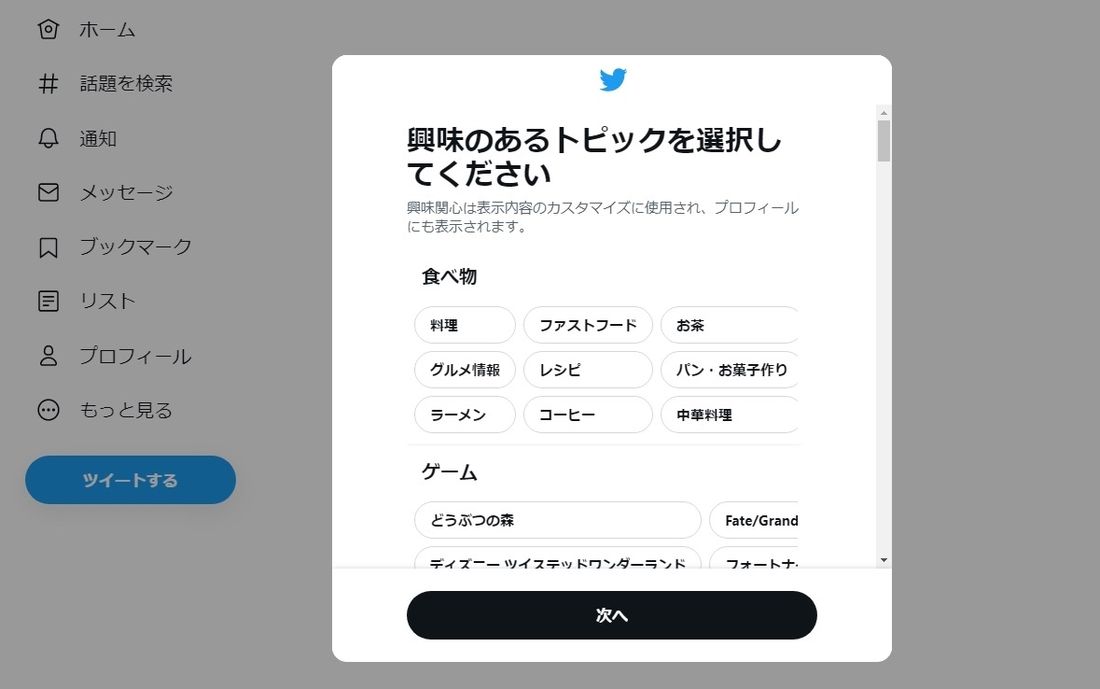
「アニメ・漫画」「ゲーム業界」など、自分の興味関心のあるテーマを選択できます。ここで選択したテーマをもとにおすすめアカウントなどが表示されるようになります。「おすすめトピック」をもとにおすすめアカウントが表示されるので、興味のあるアカウントがあればフォローしましょう。
既存のアカウントを追加する
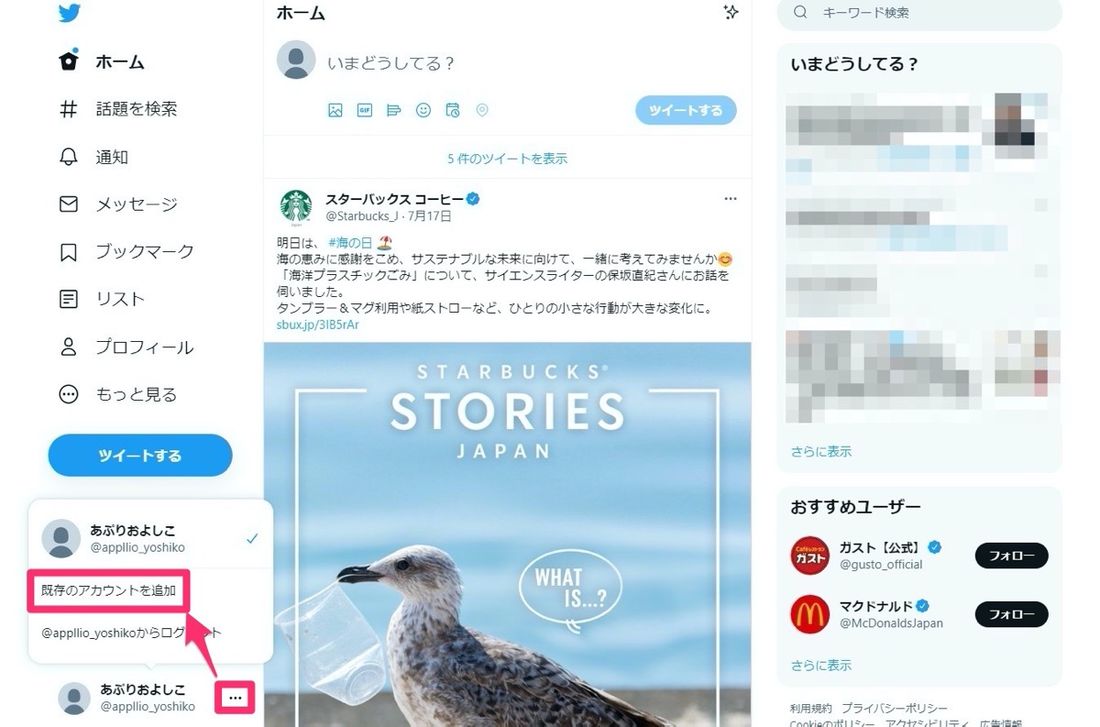
アカウントを新規作成できました。アカウントの新規作成前にすべてのアカウントからログアウトしている状態なので、ログアウトしたアカウントを追加しましょう。
画面左下のアイコンから[既存のアカウントを追加]をクリックします。
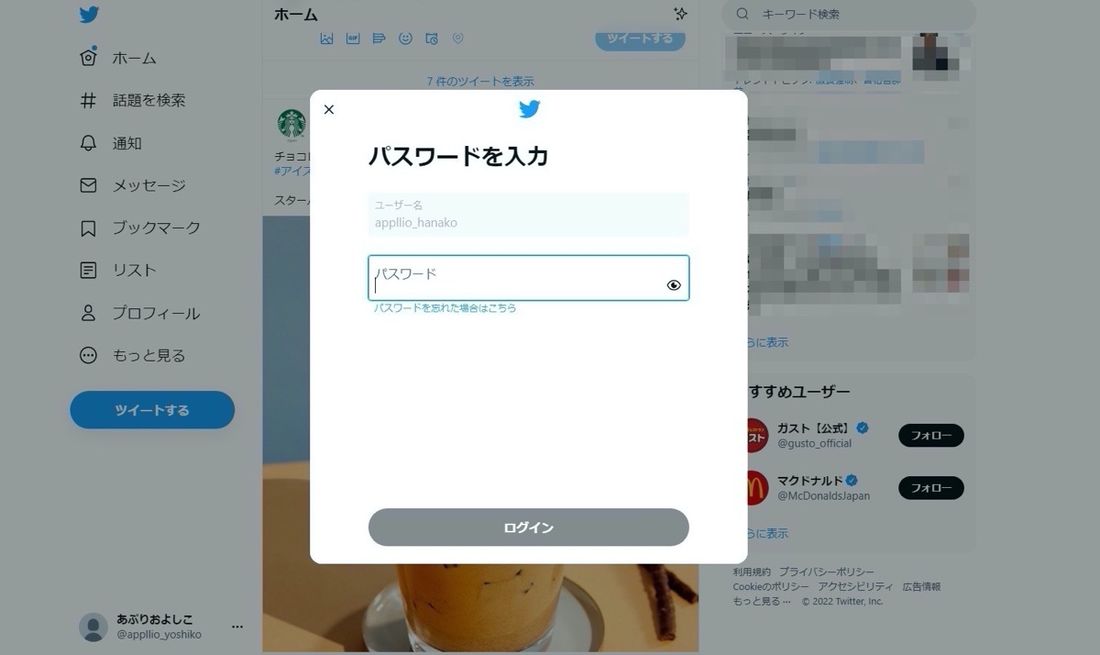
最初にログアウトしたアカウントの名前・メールアドレス・電話番号のいずれか、およびパスワードを入力しましょう。
これでログアウトしていたアカウントにログインできます。
Twitterで複数アカウントを切り替える方法
アカウントを追加作成すれば、Twitterアプリ内(iOS版/Android版)およびPCブラウザ版で複数のアカウントを切り替えることができます。
スマホアプリ版Twitterでアカウントを切り替える(iPhone/Android)
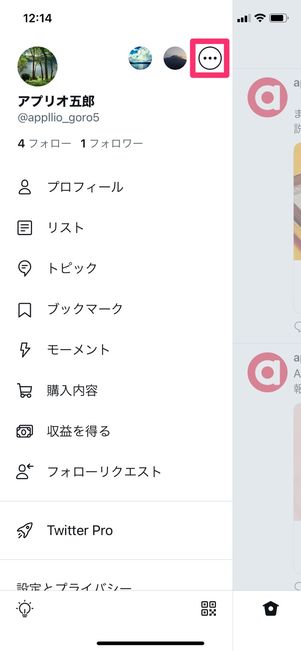
iOS版アプリ
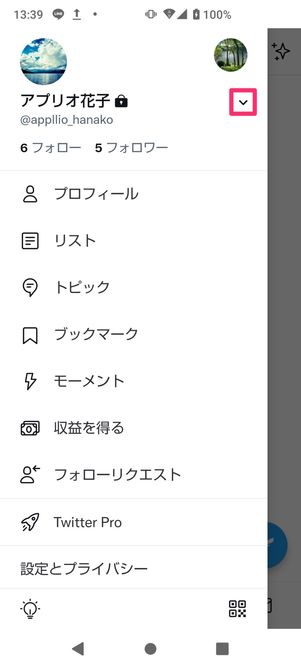
Android版アプリ
複数のアカウントを追加していると、メニュー画面上部に追加しているアカウントのアイコンが表示されます。これをタップすることで、別のアカウントに切り替えられます。
4つ以上のアカウントを管理している場合、すべてのアカウントが表示されないため、iOS版であればボタン、Android版であれば[∨]ボタンをタップしてください。
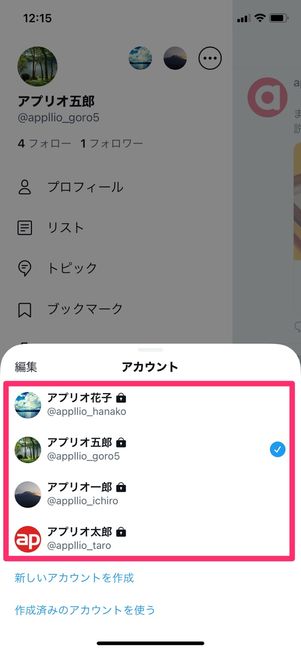
iOS版アプリ
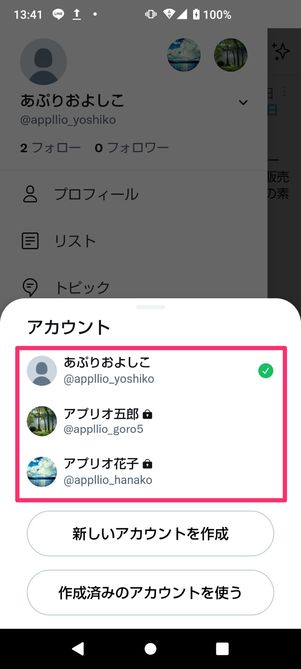
Android版
追加されているすべてのアカウントが表示されるので、切り替えたいアカウントを選択するだけです。
なお、iOS版アプリの場合、ホームタブを長押ししてアカウントを切り替えることもできます。
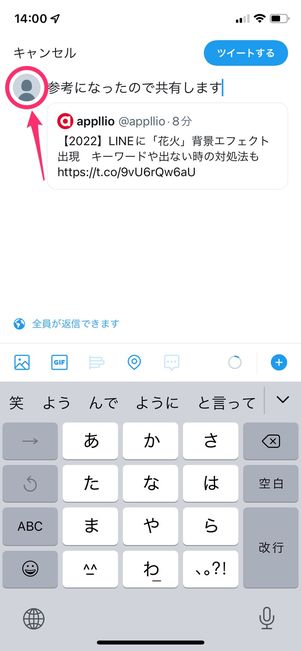
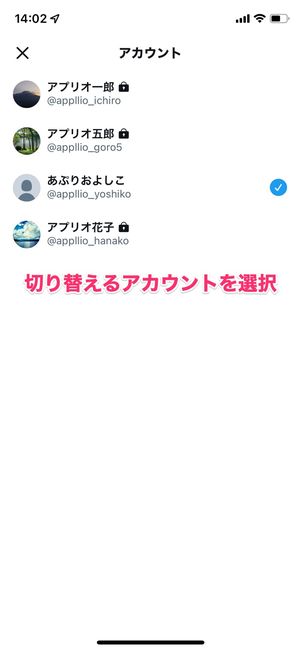

入力内容がそのままの状態でアカウントを切り替えられる
ツイートの入力画面でアイコンをタップすると、ツイートするアカウントを変更してから投稿できます。この方法であれば、入力途中のテキストを消したり入力画面を閉じたりすることなく、テキストをそのままにアカウントを切り替えられます。
PCブラウザ版Twitterでアカウントを切り替える
PCブラウザ版Twitterでもアカウントを切り替えることができます。

画面左下のプロフィールアイコンをクリックし、繰り替えたいアカウントを選択するだけです。
作成済みのTwitterアカウントを追加する
すでに作成済みのアカウントがあれば、スマホアプリ内(iOS版/Android版)またはPCブラウザ版で使用しているアカウントに追加できます。
スマホアプリでアカウントを追加作成すると同一アプリ内に作成したアカウントが追加されますが、別端末(PC版ブラウザなど)でアカウントを作成した場合は以下の手順でアカウントを追加する必要があります。
スマホアプリ版Twitterで追加する(iPhone/Android)
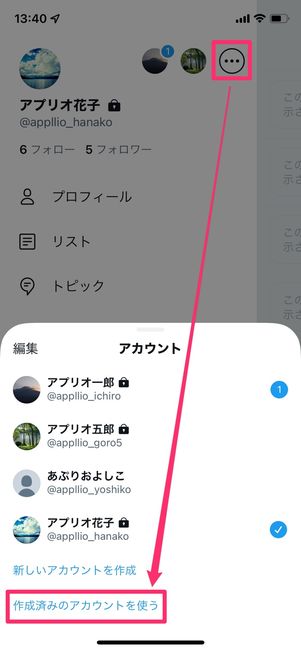
iOS版アプリ
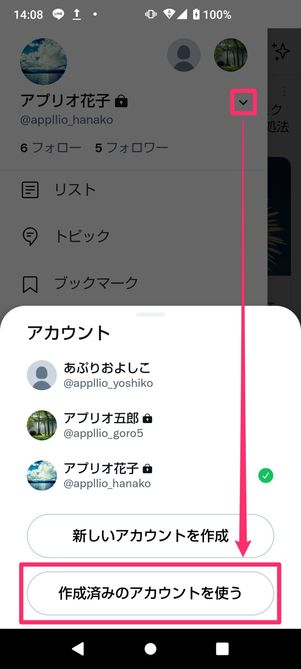
Android版アプリ
メニュー画面を開き、iOS版アプリであれば右上にある人型のアイコンをタップするか、すでに複数アカウントでログインしている場合はボタンをタップ。Android版アプリの場合は[∨]ボタンをタップし、[作成済みのアカウントを使う]を選択します。
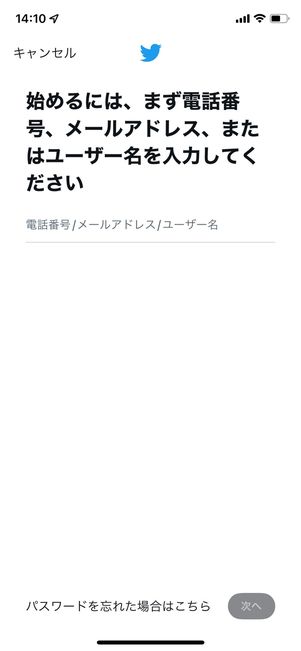
iOS版アプリ(1)
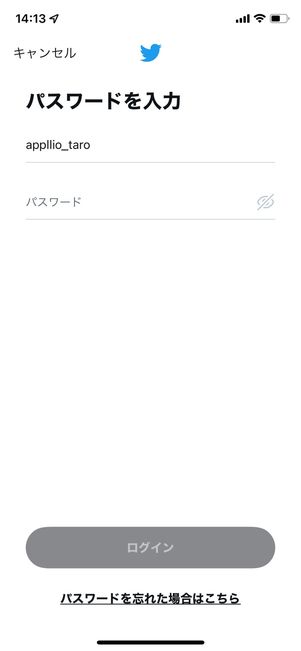
iOS版アプリ(2)
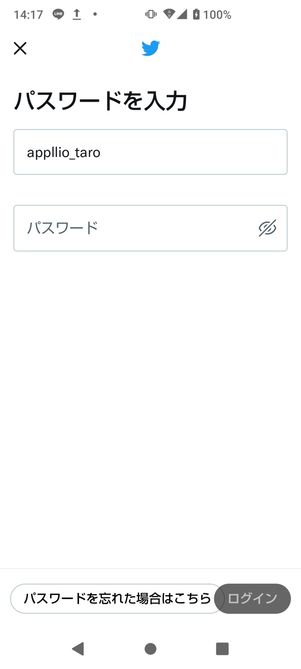
Android版アプリ
電話番号・メールアドレス・ユーザー名のいずれか、およびパスワードを入力して[ログイン]をタップすれば、作成済みのアカウントが追加されます。
パスワードを忘れてしまった場合は、[パスワードを忘れた場合はこちら]をタップし、電話番号・メールアドレス・ユーザー名のいずれかの入力すればパスワードをリセットできます。
PCブラウザ版Twitterで追加する
PCブラウザ版でも作成済みのアカウントを追加できます。スマホアプリで追加作成したアカウントをPCでも使いたいという場合に役立ちます。
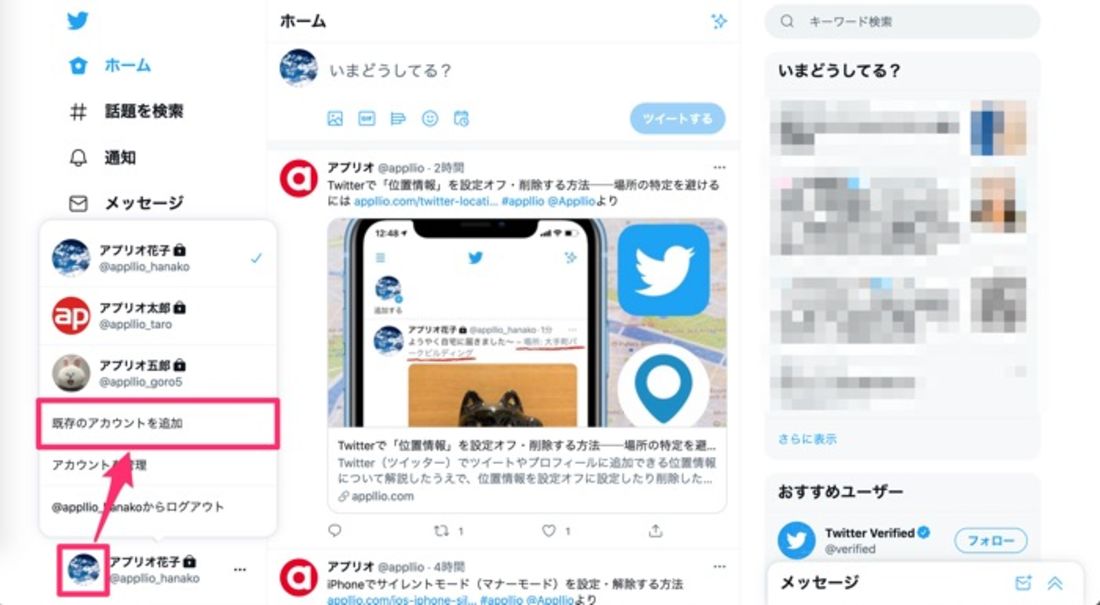
画面左下のプロフィールアイコンをクリックし、[既存のアカウントを追加]を選択します。
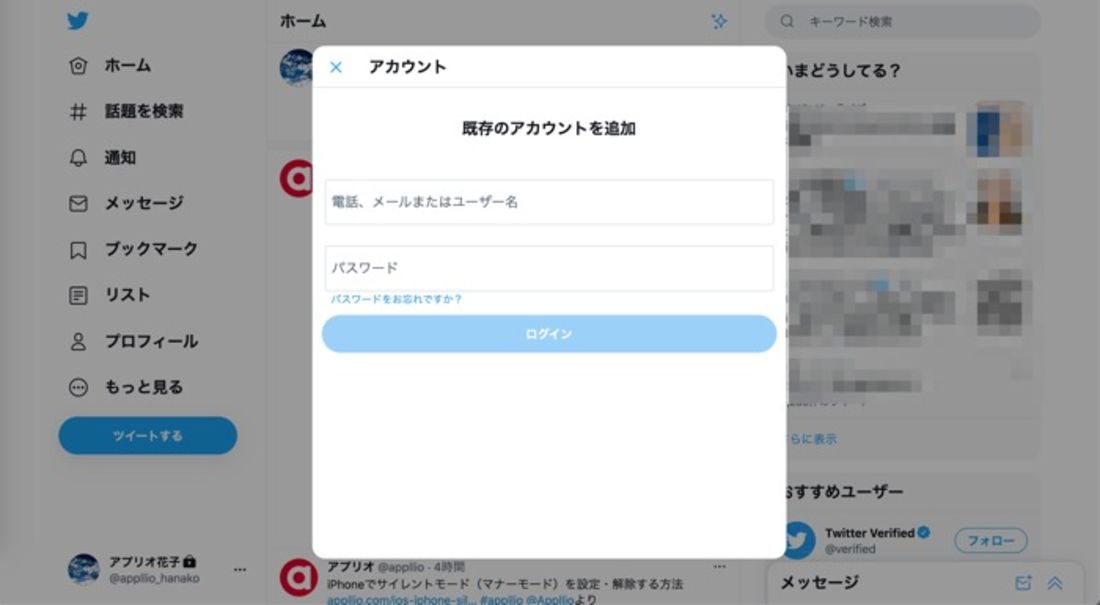
電話番号・メールアドレス・ユーザー名のいずれか、およびパスワードを入力して[ログイン]をクリックすれば作成済みのアカウントが追加されます。
パスワードを忘れてしまった場合は[パスワードをお忘れですか]をクリックし、電話番号・メールアドレス・ユーザー名のいずれかの入力すればパスワードをリセットできます。
複数アカウントの存在をバレずに使うコツ
同じアプリ内で複数アカウントを管理できるのは便利ですが、「裏アカウント(裏垢)」の存在をバレずに使いたいという人も多いでしょう。また、いわゆる「
それを避けるために、複数アカウントをバレずに使うために押さえておきたいコツを紹介します。
電話番号・メールアドレスの検索許可をオフにする
複数アカウントを運用していることが他人にバレたくないなら、電話番号およびメールアドレスによる検索許可設定をオフにしておきましょう。
たとえば、他人に知られたくないサブアカウントにメールアドレスを設定している状態で、メールアドレスの検索許可設定がオンになっている場合、そのメールアドレスを連絡先に登録している他のユーザーの「おすすめアカウント」に知られたくないサブアカウントが表示されてしまう可能性があります。
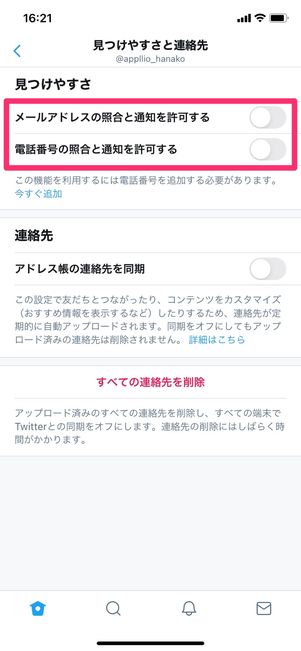
iOS版アプリ
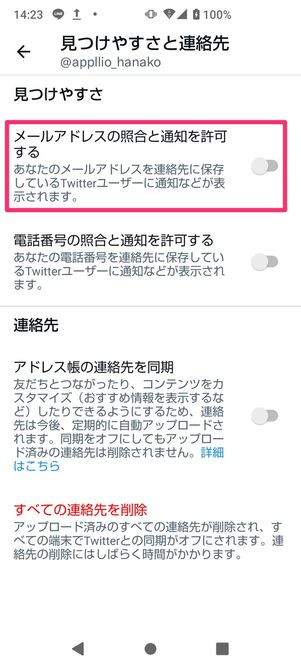
Android版アプリ
メニュー画面から[設定とプライバシー]→[プライバシーとセキュリティ]→[見つけやすさと連絡先]と進み、「メールアドレスの照合と通知を許可する」と「電話番号の照合と通知を許可する」をオフにします。
なお、この設定はアカウントごとにおこなう必要があります。他人に知られたくないサブアカウントが複数あるなら、すべてのアカウントで上記の設定をしてください。
Twitterクライアントアプリでサブアカウントを使う
誤爆を防ぐなら、サードパーティ製のクライアントアプリを利用するという工夫も有効です。たとえばメインアカウントは純正アプリ、サブアカウントはクライアントアプリ、という運用なら誤爆するリスクを軽減できるでしょう。
Twitterのクライアントアプリは多数ありますが、ここでは老舗アプリの「Echofon for Twitter」を紹介します。

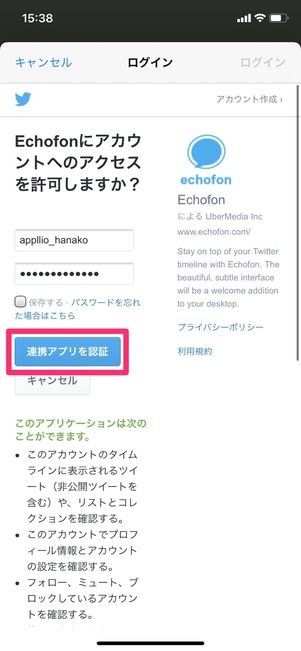
Echofonのアプリをインストール後に起動したら、[Twitterにログイン]をタップ。利用したいTwitterアカウントのユーザー名とパスワードを入力し、[連携アプリを認証]をタップします。
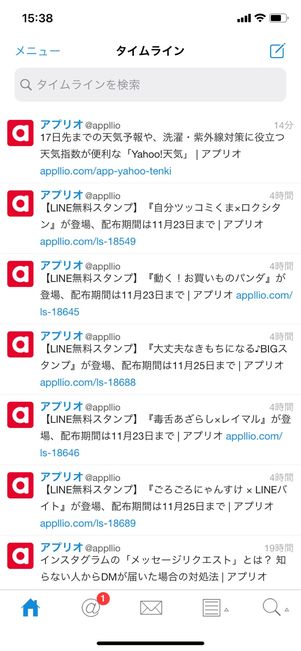
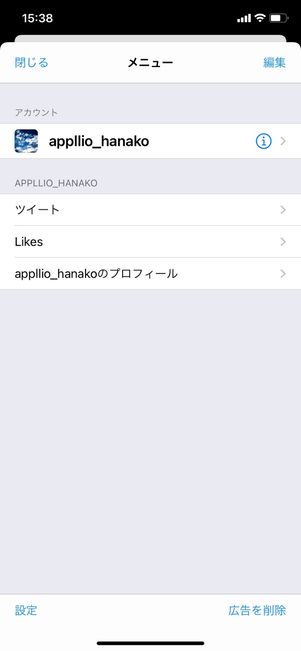
これで、EchofonからTwitterを利用できるようになりました。
Twitterのサブアカウントを非公開(鍵垢)に設定する
サブアカウントを友だちに知られないようにする最良の手段が非公開アカウント、いわゆる「鍵付きアカウント」「鍵垢」にすることです。非公開設定にすることで、フォロワー以外にはツイートが見られなくなり、さらにフォローが許可制になります。
スマホアプリ版Twitterでアカウントを非公開にする方法は、iOS版/Android版アプリいずれも同様です。
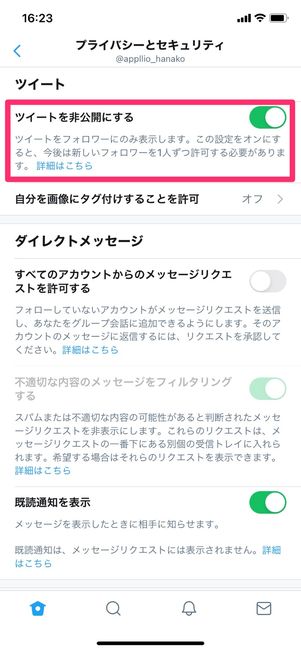
iOS版アプリ
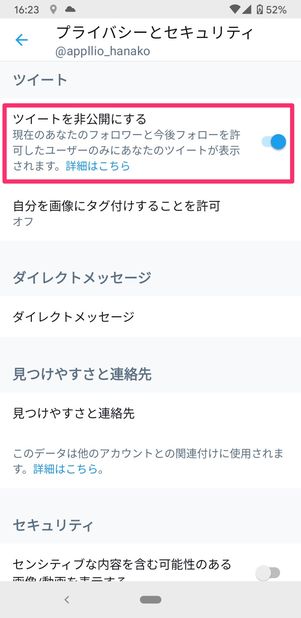
Android版アプリ
まず、メニュー画面から[設定とプライバシー]→[プライバシーと安全]→[オーディエンスとタグ付け]と進み、「ツイートを非公開にする」をオンにします。
これでアカウントが非公開となり、メニュー画面やプロフィール画面に鍵マークが表示されます。他のアカウントが非公開のアカウントをフォローするには、相手からのフォローリクエストを承認しなければフォローされません。
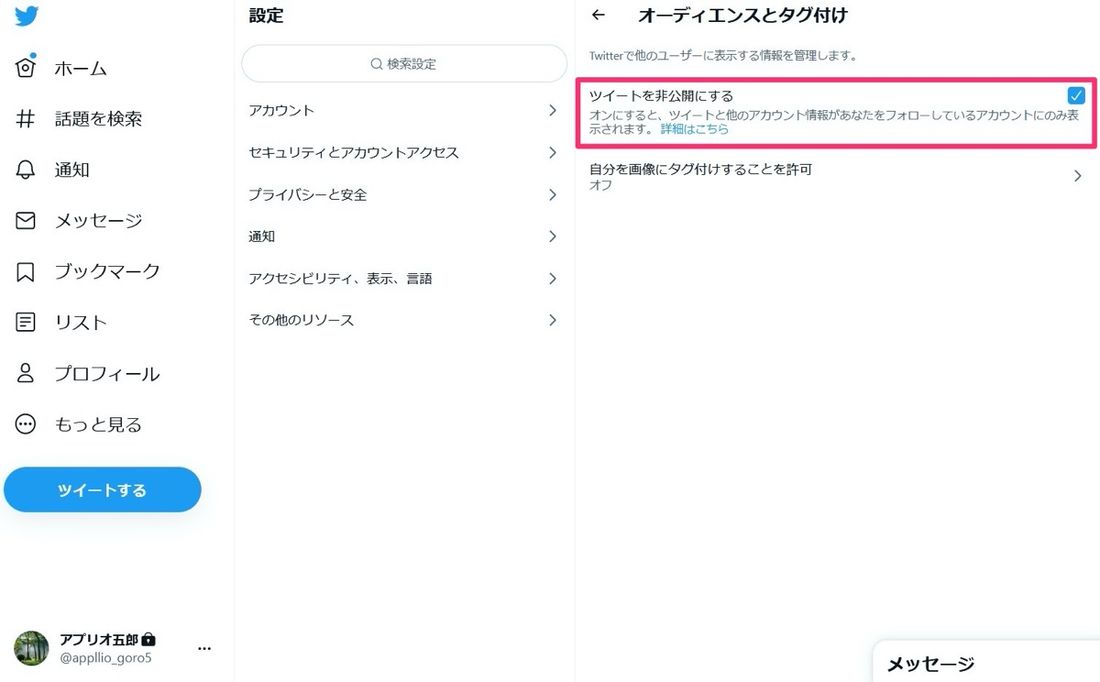
PCブラウザ版でアカウントを非公開にするには、メニュー画面から[もっと見る]→[設定とプライバシー]→[プライバシーと安全]→[オーディエンスとタグ付け]と進みます。
「ツイートを非公開にする」にチェックを入れ、確認画面で「非公開にする」をクリックすれば完了です。
複数アカウント(サブ垢)に関するよくある疑問と答え
Twitterで複数アカウント(サブ垢)を運用するにあたって、よくある疑問点とその答えについてまとめています。
複数アカウントが凍結される行為(禁止行為)はある?
複数のアカウントで同一内容のツイートを投稿したり同一のツイートをリツイートしたりする行為を繰り返すと、アカウントが凍結される可能性があります(詳細)。
実質的に同一と判断されたツイートを複数のアカウントで投稿すると、投稿時期にかかわらず(同時に投稿していなくても)、アカウント凍結の対象となります。また、複数のアカウントで同一のツイートをリツイートしたり、同一のアカウントをフォローしたりする行為も禁止されています。
上記の操作をおこなった瞬間にアカウントが凍結されるわけではありませんが、繰り返しおこなうことで凍結されてしまう可能性があります。詳細はTwitterの公式ブログを参照してください。
ひとつのメールアドレスで複数アカウントを作成できる?
ひとつのメールアドレスで複数のアカウントは作成できません。原則としてアカウント作成をするたびに、新しいメールアドレスが必要です(詳細)。
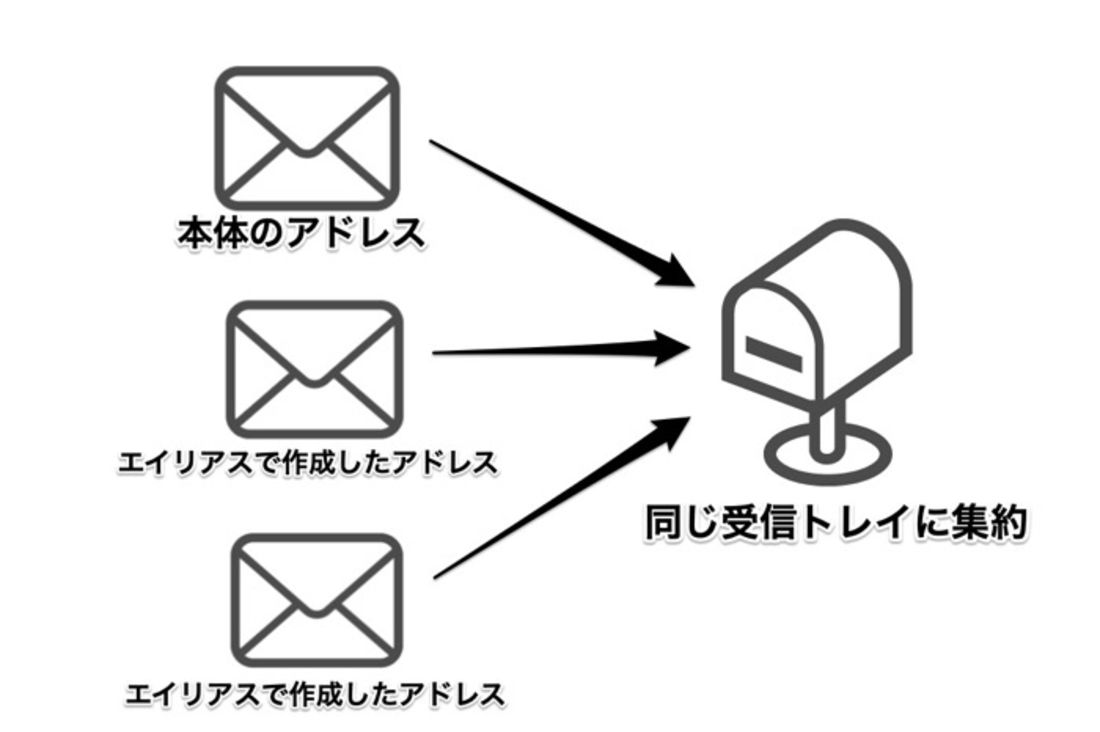
新しいメールアドレスを用意するのが手間という場合、Gmailの「エイリアス機能」が便利です。エイリアス機能はひとつのGmailアドレスで複数のサブアドレスが作成でき、難しい設定も必要ありません。
ただし、サブアカウントの作成時、Twitterから電話番号による認証を求められるケースもあります。エイリアス機能の詳しい使い方は、以下の記事を参照してください。
サブアカウントを追加できない?
アカウントを新規追加する際、すでに使用されているメールアドレスや電話番号を利用することはできません(詳細)。
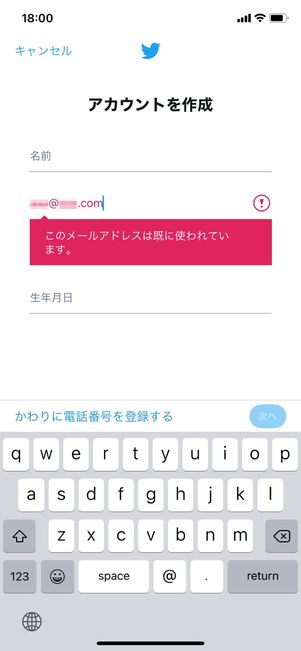
使用済みのメールアドレス・電話番号では登録できない
アカウントの作成時、登録できるのは、別のアカウントで使用されていないメールアドレス・電話番号のみです。ただし、アカウントに登録されているメールアドレス・電話番号を変更すれば、新規追加時に空いたメールアドレス・電話番号を利用することは可能です。
たとえば、アカウントAに登録されているメールアドレス「aaa@aaa.com」を「bbb@bbb.com」に変更します。これで、アカウントBを新規追加する際に「aaa@aaa.com」を使えるようになるというわけです。